- Olet todennäköisesti törmännyt virheeseen Skannaus epäonnistui, kun yrität skannata asiakirjoja Windowsin faksi- ja skannaustoiminnon avulla.
- Suorita laitteiston vianmääritys ja yritä sitten korjata vioittuneet järjestelmätiedostot järjestelmätiedostojen tarkistustoiminnon avulla. Seuraa alla olevia vaiheittaisia ohjeita.
- Windowsin faksi- ja skannausohjelmissa ei ole niin paljon ongelmia, mutta meillä on kuitenkin Windowsin Faksi ja skannaus -osio josta löydät ratkaisuja muihin ongelmiin.
- Oheislaitteet ovat yhtä tärkeitä kuin tietokoneesi, joten jos ne eivät toimi oikein, tutustu tuotteisiimme Oheislaitteiden luokka ratkaisuihin.

Tämä ohjelmisto korjaa yleiset tietokonevirheet, suojaa sinua tiedostohäviöltä, haittaohjelmilta, laitteistovikoilta ja optimoi tietokoneesi maksimaalisen suorituskyvyn saavuttamiseksi. Korjaa PC-ongelmat ja poista virukset nyt kolmessa helpossa vaiheessa:
- Lataa Restoro PC: n korjaustyökalu joka tulee patentoidun tekniikan mukana (patentti saatavilla tässä).
- Klikkaus Aloita skannaus löytää Windows-ongelmat, jotka saattavat aiheuttaa tietokoneongelmia.
- Klikkaus Korjaa kaikki korjata tietokoneen turvallisuuteen ja suorituskykyyn vaikuttavat ongelmat
- Restoro on ladannut 0 lukijoita tässä kuussa.
Ratkaisut korjata Windowsin faksi ja skannaus ei toimi
- Päivitä skannerisi ohjaimet
- Suorita laitteiston vianmääritys
- Korjaa vioittuneet järjestelmätiedostot
- Suorita Windows-päivitys
Jotkut Windows-käyttäjät havaitsivat virheen Ei voitu suorittaa loppuun skannata kun yritetään skannata asiakirjoja Windowsin faksi ja skannaus -ominaisuuden avulla.
Jos kohtaat myös tämän haitan ja etsit ratkaisua virheen korjaamiseen. Skannausta ei voitu suorittaa loppuun, alla on muutama ratkaisu, jotka voivat auttaa ongelman korjaamisessa:
Kuinka voin korjata Skannausta ei voitu suorittaa loppuun?
Ratkaisu 1: Päivitä skannerin ohjaimet
Käyttäjät myönsivät, että he kohtaavat tämän ongelman monta kertaa, kun Kuljettajat eivät olleet ajan tasalla.
Joten ensimmäinen ratkaisu, jota kannattaa kokeilla, on tulostimien ja skanneriohjainten asennuksen poistaminen ja sitten ohjaimien asentaminen manuaalisesti. Noudata tätä varten seuraavasti:
- paina Windows näppäin + R
- Tyyppi hallinta ja paina Tulla sisään
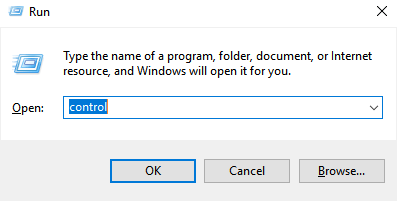
- Sisään Ohjauspaneeli mene Ohjelmat ja ominaisuudet

- Napsauta hiiren kakkospainikkeella skannerin ohjainta ja valitse Poista asennus
- Uudelleenkäynnistää Sinun tietokoneesi
- Lataa skannerin ohjaimet laitteen valmistajan verkkosivustolta
- Napsauta hiiren kakkospainikkeella ohjaimen asetustiedostoa ja napsauta Ominaisuudet
- Klikkaa Yhteensopivuus -välilehti ja valitse ruutu Suorita tämä ohjelma yhteensopivuustilassa ja valitse avattavasta valikosta Windows 10 ja jatka asennusta
- Uudelleenkäynnistää Sinun tietokoneesi
Ratkaisu 2: Suorita laitteiston vianetsintä
Windows 10 sisältää sarjan sisäänrakennettuja vianmääritystyökaluja, joiden avulla voit korjata yleiset tekniset ongelmat muutamassa minuutissa.
Joten tämä on toinen ratkaisu, jota voit kokeilla, jos saat edelleen viestin Skannaus epäonnistui. Jotta tämän voi tehdä:
- paina Windows avaa Käynnistä-valikko
- Tyyppi ongelmien karttoittaminen hakukentässä
- Napsauta Vianmääritys-välilehteä
- Valitse vaihtoehto Laitteisto ja laite
- Klikkaus Suoritavianetsintä
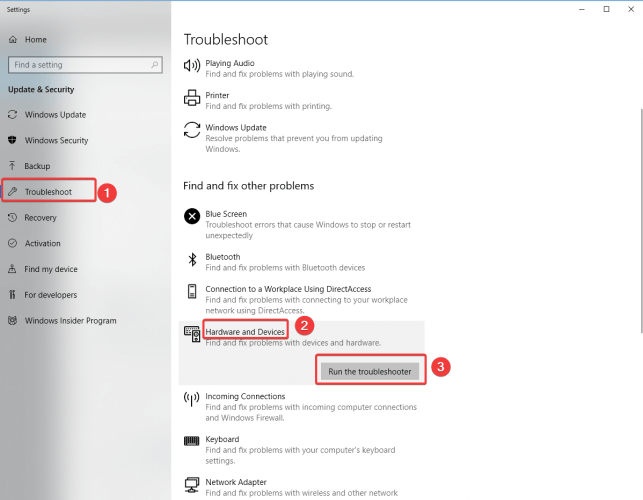
Saatat myös olla kiinnostunut lukemaan artikkelimme 7 parhaasta Windows 10 -skanneriohjelmistosta
Ratkaisu 3: Korjaa vioittuneet järjestelmätiedostot
Järjestelmän tiedostontarkistus on Windowsin apuohjelma, jonka avulla käyttäjät voivat etsiä vioittuneita Windowsin järjestelmätiedostoja ja palauttaa vioittuneet tiedostot.
Suorita järjestelmän skannaus mahdollisten virheiden löytämiseksi

Lataa Restoro
PC-korjaustyökalu

Klikkaus Aloita skannaus löytää Windows-ongelmia.

Klikkaus Korjaa kaikki korjata patentoidun tekniikan ongelmat.
Suorita PC Scan with Restoro Repair Tool -työkalu löytääksesi virheitä, jotka aiheuttavat tietoturvaongelmia ja hidastuksia. Kun tarkistus on valmis, korjaus korvaa vahingoittuneet tiedostot uusilla Windows-tiedostoilla ja -komponenteilla.
Skannaus epäonnistui loppuun. Virhe voi tapahtua, jos tietyt käyttöjärjestelmän komponentit ovat vahingoittuneet. Voit korjata ne käyttämällä SFC-tarkistusta.
Voit tehdä sen seuraavasti:
- klikkaus alkaa ja tyyppi Komentokehote hakukentässä
- Napsauta hiiren kakkospainikkeella Komentokehote ja napsauta sitten Suorita järjestelmänvalvojana (Jos sinua pyydetään antamaan järjestelmänvalvojan salasana tai vahvistus, kirjoita salasana tai napsauta Sallia)
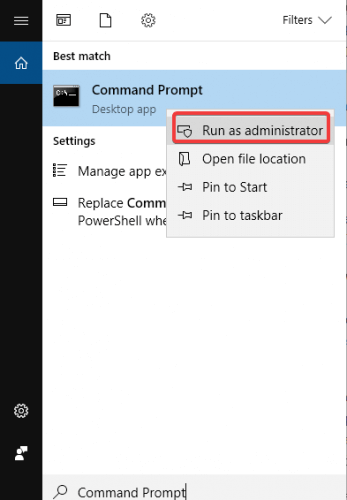
- Kun komentokehote avautuu, kirjoita sfc / scannow ja paina Tulla sisään

- Odota, että prosessi on valmis, sulje komentokehote ja tarkista, onko virhe ratkaistu
Jos SFC-skannaus ei korjannut ongelmaa, kannattaa harkita myös sen käyttöä DISM skannata. Suorita DISM-skannaus vain noudattamalla seuraavia vaiheita:
- alkaa Komentokehote järjestelmänvalvojana
- Tulla sisään DISM / Online / Cleanup-Image / RestoreHealth ja paina Tulla sisään suorittaa komento

- DISM-skannaus alkaa nyt ja varmista, että et keskeytä sitä
Kun tarkistus on valmis, tarkista onko ongelma ratkaistu. Jos ongelma on edelleen olemassa tai jos et voinut suorittaa SFC-tarkistusta aiemmin, hyvä ratkaisu olisi nyt toistaa SFC-tarkistus.
Kun olet tehnyt sen, tarkista, esiintyykö edelleen skannausvirhe epäonnistunut.
Ratkaisu 4: Suorita Windows-päivitys
Jotta tietokoneesi olisi terve, sinun on päivitettävä Windows jatkuvasti uusimpiin järjestelmäpäivityksiin ja ohjaimiin. Tämä auttaa myös ratkaisemaan mahdolliset ongelmat tai vaikeudet.
Näin voit tarkistaa ja asentaa Windows Update manuaalisesti:
- Mene alkaa
- Kirjoita hakukenttään Windows päivitys
- Klikkaa Windows Updates Settings hakutuloksista
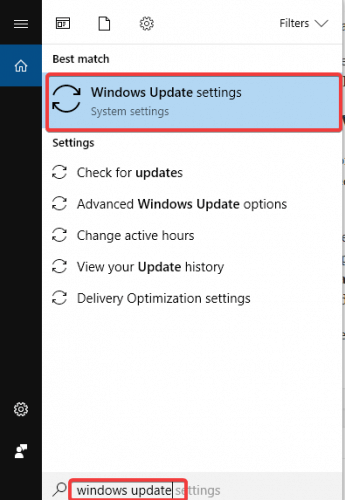
- Asentaa uusimmat Windows-päivitykset
Auttoiko jokin näistä ratkaisuista korjaamaan virheen Eikö skannaus onnistunut loppuun? Kokemuksesi on aina tärkeä meille ja voit jakaa sen jättämällä kommentin alla.
Voit listata myös muita vianmääritysratkaisuja.
- Miksi tietokoneeni ei tunnista skanneriani?
 Onko sinulla vielä ongelmia?Korjaa ne tällä työkalulla:
Onko sinulla vielä ongelmia?Korjaa ne tällä työkalulla:
- Lataa tämä tietokoneen korjaustyökalu arvioitu erinomaiseksi TrustPilot.comissa (lataus alkaa tältä sivulta).
- Klikkaus Aloita skannaus löytää Windows-ongelmat, jotka saattavat aiheuttaa tietokoneongelmia.
- Klikkaus Korjaa kaikki korjata patentoidun tekniikan ongelmat (Yksinomainen alennus lukijamme).
Restoro on ladannut 0 lukijoita tässä kuussa.
Usein Kysytyt Kysymykset
Yritä ensin päivittää tai vaihtaa skannerin ohjain. Jos se ei toimi, lue täydellinen opas ongelman korjaamiseen.
Käynnistä Windowsin faksi ja skannaus, avaa Skannausasetukset-vaihtoehto ja muuta sitten profiilin asetusta. Jos sinulla on vaikeuksia Windowsin faksin ja skannauksen käytössä, voit myös lukea parhaan valikoimamme skanneriohjelmistoja.
Kun tietokone ei tunnista toimivaa skanneria, joka on kytketty USB-, sarja- tai rinnakkaisporttien kautta, ongelma johtuu viallisista laitteistoajurit.

![Die besten Antivirenprogramme für Windows Server [2012 & 2016]](/f/6bc772cecaa5063636daed812f9d2248.jpg?width=300&height=460)
![Näin voit poistaa vientidatan käytöstä Power BI: ssä [EASY GUIDE]](/f/101f6b5c0c336275f8532abb1afa5197.jpg?width=300&height=460)